
現在、iPhone で撮った写真をよく見たら、「 HEIC 」という形式になっていますが、「 HEIC 」で写真を撮れば iPhone か Mac でしか編集できず、やや不便になってしまいます。本記事では、拡張子「 HEIC 」の説明と「 JPEG 」形式に変更する方法を解説していきます。
アップルジン instagram はこちら。
アップルジン Twitter はこちら。
「 HEIC 」とは?
「 High Efficiency image File Format 」の略で「 HEIF 」または「 HEIC 」です。iPhone で撮った写真の形式は「 HEIC 」となっています。
なぜ「 HEIC 」の形式で写真を撮るのか?
なぜ「 HEIC 」で撮るのかというと、「 HEIC 」の一番のメリットは容量を抑えることと画質が劣化しにくいです。iPhone のファイルサイズを減らすことができますが、「 HEIC 」で撮った写真を iPhoneと Mac 以外の携帯とパソコンで編集できませんので、「 JPEG 」に変更する必要があります。
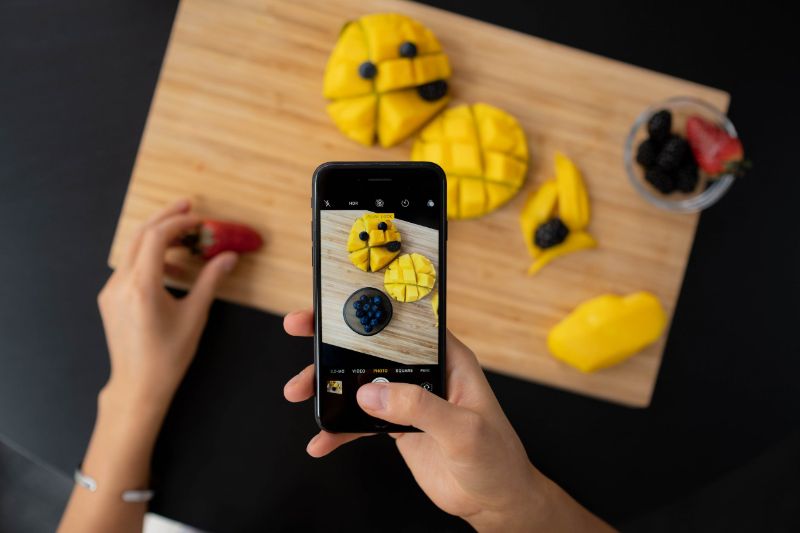
「 HEIC 」形式を「 JPEG 」に変更する方法
iPhone と Mac で拡張子の変更する方法をご紹介します。
iPhone の設定で拡張子「 JPEG 」に変更する方法
まず「設定」>「カメラ」を開きます。
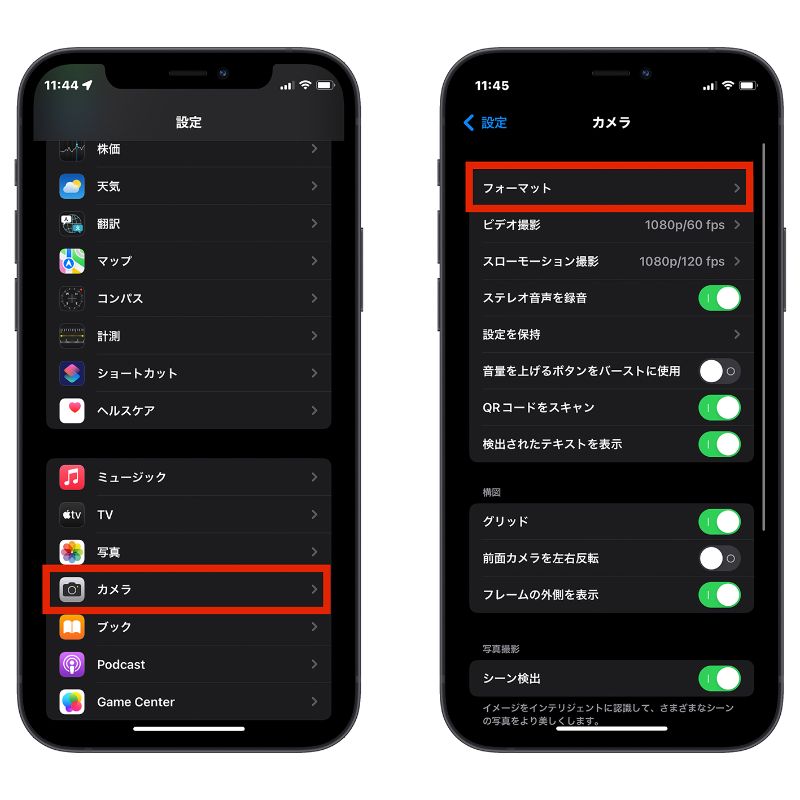
一番上の「フォーマット」を選択します。そして「互換性優先」に変更します。
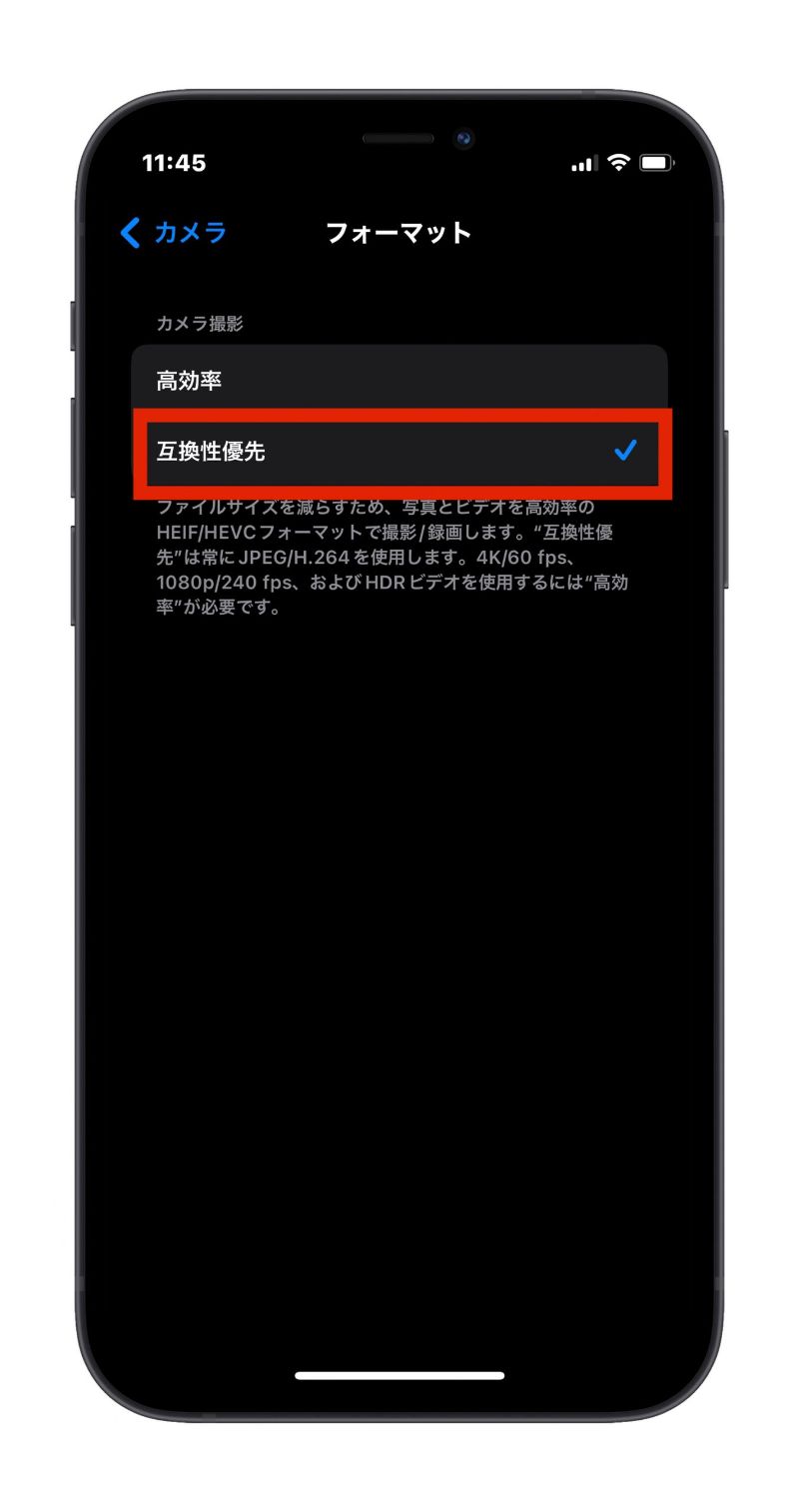
これで iPhone で撮った写真の拡張子が「 JPEG 」になります。
Mac で拡張子「 JPEG 」に変更する方法
Mac で拡張子「 HEIC 」の写真を開いて、「ファイル」の「書き出す」へ選択します。

「書き出す」をタップしたら、保存画面が出てきます。そして、「フォーマット」をクリックし、「 JPEG 」を選択することができます。(他のフォーマットで保存することも可能です)

最後に
「 HEIC 」形式を「 JPEG 」に変更する方法は以上です。iPhone で写真を撮るシーンが多くなっているため、拡張子を変更するアプリやサービスを使わなくても iPhone でできちゃいますので Windows など iPhone と Mac 以外のデバイスに共有する際に、この二つの方法をお勧めします。
もっと読む》
iPhone スクリーンショット切り抜き解説!必要の部分だけを保存
iPhone 写真を編集する方法と使いやすい機能を紹介・App なしでできちゃう
